ようやく分かった!Office StudentとBusiness 2016 for Macが違う3つのポイント
Office for Mac 2016を使うには、個人向けのOffice Home & Student 2016 for Macと個人でも仕事でも使えるOffice Home & Business 2016 for Macの二つの選択肢があります。
筆者は以下の三つのポイントから、Office StudentとBusiness 2016 for Macを比較しました。
Office for Mac 2016は、買い切り型で、サポート終了まで(サポート終了期間は2026年)追加費用が発生しません。
Mac最大二台までインストールすることができます。ただし、Windowsにはインストールできません。
Microsoft社のオンラインストレージ「OneDrive」を15GB使用できるようになります。
Office for Mac 2016には、Office Home & Student 2016 for MacとOffice Home & Business 2016 for Macの二つの種類があり、
以下では、Office StudentとBusiness 2016 for Macが違う三つのポイントを並べました。
Outlookがあるか否か
Office Home & Business 2016 for Macは、Word2016、Excel2016、PowerPoint2016、 OneNote2016及びOutlook2016が利用できます。
Outlookとは、企業で使われるExchange Serverのクライアントソフトです。即ち、社内外のメール管理、スケジュール調整、連絡先管理等に使われるグループウエアです。
これに対し、Office Home & Student 2016 for Macの利用できるOfficeアプリはWord2016・Excel2016・PowerPoint2016・OneNote2016に限られる。
商用利用できるか否か
商用利用とは仕事に使うことです。会社員が会社で使う場合や個人事業主が仕事に使う場合は当然、商用利用になります。
さらに会社員が会社の仕事のファイルを家に持ち帰ってOfficeで編集するような場合も商用利用に含まれます。
Office Home & Student 2016 for Macは名前の通り、家庭と学生向けであり、商用利用ができません。
Office Home & Business 2016 for Macは、ご家庭での基本的な作業に加え、仕事でも使用する方に最適です。
価格による違い
価格的に、公式サイトではOffice Home & Student 2016 for Macを25,704円(税込)、Office Home & Business 2016 for Macを37,584円(税込み)で発売されています。
ネットでは、正規品のOffice Home & Business 2016 for Macを最安12,050円(税込み)で発売している店もあり、Office Home & Student 2016 for Macよりも安いです。
これから見ると、やはり個人でも仕事でも使え、かつ価格が安いOffice Home & Business 2016 for Macの方がお得でしょう。
本当ですか!今でもWindows 10へ無料アップグレードできるの!
Windows 10無償アップグレードは2016年で終了しましたが、公式によると、条件に当てはまれば引き続き無料アップグレードできそうです。その件について調べてみました。

Windows 10の無料アップグレード期間はすでに終了
過去、Windows 7 Windows 8 (8.1)だったPCは、期間内(2016年07月29日まで)に、Windows 10へ無料アップグレードできます。
当初の無償アップグレード期間の際に、公式からはVistaがアップグレード不可との発表でした。
ですので、Windows Vistaをお使いの方はそもそも無償アップグレードは受けられません。
無料アップグレード期間中に、一度Windows 10へアップグレードしておくと、 1カ月以内ならばWindows 7/8.1に戻せるほか、仮に戻して2016年7月29日を過ぎてしまっても、後から好きなタイミングでWindows 10に無料アップグレードできます。
そのため、一度アップグレードしてからWindows 7/8.1に戻してしばらく使い続け、いつでもWindows 10に無料で移行できる環境を作っておくという選択肢もある。
まだWindows 10にアップグレードできるの!!
Microsoftによると、2016年8月2日に提供が開始される「Windows 10 Anniversary Update」では一般的な機能の強化や追加に加え、アクセシビリティを高めるための機能が大きく強化されています。そのメリットを十分に受けることを可能にするために、例外措置的に無料での提供が継続されている、ということになっております。
出典:障碍者向け支援技術製品をご利用のお客様向け Windows 10 アップグレード
以上の条件に当てはまらない方に、Windows 10へのアップグレードが有料となります。
心配しないでね。Windows 10を激安く購入する方法がありますから……
それではこのへんでー!
激安 Office ブログ「Office価格比較」のおすすめ記事7選
激安 Officeに関するブログを始めてから、随分多くの記事がたまってきました。いくつも記事があると、その中でも特におすすめしたい記事もあります。
でも、初めてだと探しにくいですよね。
このページでは、Office価格比較でぜひ読んでいただきたい、とっておきのおすすめの記事をまとめました!

Office価格比較
目次
- 目次
- Officeの種類・機能・価格に対する考え方に関しての記事
- できれば無料Officeを使ってお金を使わない
- Officeのインストールとダウンロード方法を覚える
- さいごに:まずは激安Officeの購入から始めよう
Officeの種類・機能・価格に対する考え方に関しての記事
私自身がどのような考え方をしているのか、Officeに対してどう思っているのかを知っていただけると、他の記事に対する理解も早くなるのかな、と思います。
ということで、一番おすすめなのは、Officeの販売種類の記事から読んでいただくことです。
参考:【Office 価格】MS Office 2016 の3つの販売形態や価格まとめ
Office価格比較は、私がOffice 2016の提供が始まったところから、複数の購入方法を比較して、どれがお得なのかと思い立ったところから始まったブログです。
Officeには、パッケージ版のMicrosoft Office 2016 と、サブスクリプション版のOffice 365 Soloがある。さらに、パソコンにプレインストールされているOffice Premiumが存在。
そんなややこしいタイプから、どうやって激安Officeを選ぶことができたのか、そのためにやってきたことは、以下のページでまとめています。
![Microsoft Office Professional Plus 2016[ダウンロード版]](http://www.e-soft.net/upload/save_image/0320112529_58cf3d99de877.jpg) Microsoft Office Professional Plus 2016[ダウンロード版]
Microsoft Office Professional Plus 2016[ダウンロード版]
Windows 最大 2 台でご利用いただける永続ライセンス。
Word、Excel 、Outlook、PowerPoint 、OneNote、Publisher、Access 。
32 ビットと 64 ビットの 2 バージョンで利用できます。
価格は、¥ 10,600 税込。
Office2016 はWindows版だけでなく、Mac版でも利用できるようになりました。
それでWindows版を使いながらMac版も利用したいならどれを選ぶとお得なのか?
私がどうやってOfficeを選んでいたのかについては、以下のページが詳しいですよ。
Microsoft Office 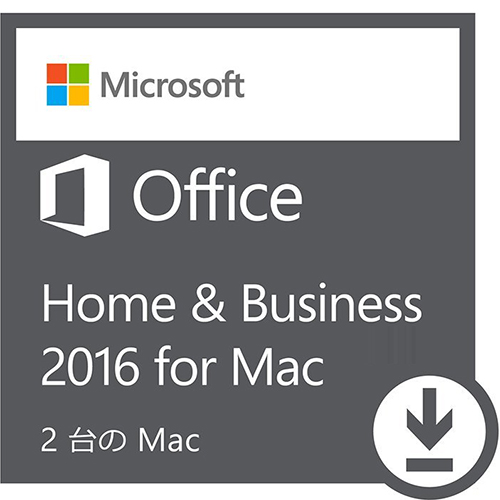 Home and Business 2016 for Mac
Home and Business 2016 for Mac
Mac最大2台でインストール可能な永続ライセンス。
Word for Mac、Excel for Mac、PowerPoint for Mac、OneNote for Mac、Outlook for Macをインストール可能
ご家庭での基本的な作業に加え、仕事でも使用する方に最適。
価格は、¥ 12,050 税込
できれば無料Officeを使ってお金を使わない
知らず知らずのうちにお金を使ってしまっていることって、結構あるものです。
知識や経験があれば、使わなくて済んだところなのに使ってしまって、結局それがムダ使いだったということもありがちなんですよね。
そういった出費はなるべく減らしていきましょう。
一番大事なのは、Officeの利用範囲を分かっていれば、それが必要なのかどうかを考えることです。
Officeのインストールとダウンロード方法を覚える
Officeをダウンロードとインストール方法はかつての方法と異なりました。
クイック実行を行い、DVDを使わないのはメリットだ。
さらに、購入した種類によりインストール方法も異なります。
いくつかのインストール方法については、以下のページが詳しいですよ。
さいごに:まずは激安Officeの購入から始めよう
いろいろおすすめ記事はありますが、やはり激安Officeをテーマにしていることもあって、Officeに関する記事や、私の考え方については知っていただきたいと思っています。
考え方を理解していただいた上で、他のページもいろいろ読んでいただけるとうれしいです^^
Office for Macの種類,購入に悩んでいる方へ!バージョンの違いからインストールまで
Office for Macにはいくつかの種類がありますが、それぞれにどんな違いがあるのか分からず、一体どのバージョンを買っていいのか分からない… と迷っている方もいるのではないでしょうか。
そんな方のためにOffice for Macのバージョンとインストール方法をご紹介していきます。

目次
Office for Macのバージョンによる違い
Office for Macのバージョンは、古い方から順に、Office for Mac 2011、Office 365 及び最新の Office for Mac 2016があります。
Microsoft Office 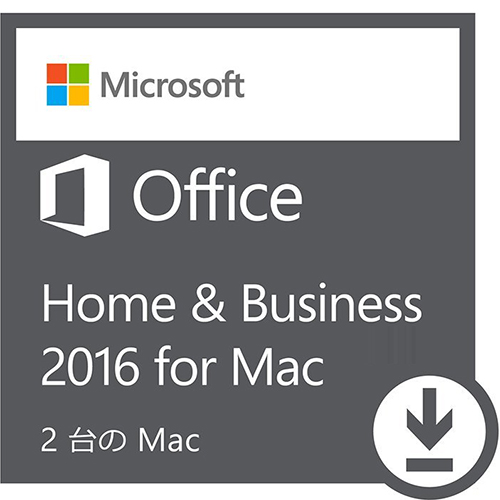 Home and Business 2016 for Mac
Home and Business 2016 for Mac
Mac最大2台でインストール可能な永続ライセンス。
Word for Mac、Excel for Mac、PowerPoint for Mac、OneNote for Mac、Outlook for Macをインストール可能
ご家庭での基本的な作業に加え、仕事でも使用する方に最適。
価格は、¥ 12,050 税込
Office for Mac 2011
パッケージ版Office for Mac 2011は、Office Home & Student 2011 for MacとOffice Home & Business 2011 for Macの二つの種類があります。
注意してほしい!Office for Mac 2011は2017年10月10日をもちまして、サポート終了となります。出荷が2016年9月22日で終了でした。
サポートが終了されると、セキュリティ更新プログラムが受けられなくなりますので、情報漏洩、業務停止などの脆弱性が常にさらけ出されてしまいます。
これで、まだOffice for Mac 2011を使っているユーザーが、今から最新バージョンへの移行を検討した方がいいでしょう。
Office for Mac 2011から最新バージョンへ乗り換えたい方は、
ご存知ですか?Office for Mac 2011サポート終了後の対処方法
をご参照ください。
Office for Mac 2016とOffice 365 の違い
Office for Mac 2016とOffice 365 の違いと言えば、主に課金方法と機能にあるでしょう。
1、課金方法による違い
Office for Mac 2016は買い切り型で、サポート終了まで(サポート終了期間は2026年)追加費用が発生しないため、購入ときの価格は高いです。3万円から6万円くらいかかります。(プランによって価格は異なります。)
Office 365 は1か月単位、1年単位で契約できるサブスクリプション型Officeのことで、月ごとまたは年ごとに支払が発生します。ただし、毎月の支払い金額は1000円ぐらいで、年間13000円ぐらい必要です。(プランによって若干異なります。)
ここで、悩むのはパッケージ版のOffice for Mac 2016を3万円で購入すれば10年も使えますが、Office 365を購入して10年使用すると13万円かかってしまう。
価格から見ると、Office for Mac 2016はお得でしょう。
2.機能による違い
Office 2016は、Windows版であれば2台のWindowsパソコン、Mac版であれば2台のMacにインストールできます。Microsoft社のオンラインストレージ「OneDrive」を15GB使用できるようになります。
Office 365では、1ユーザーは最大15デバイスまで最新版の Office をインストールできる他、スマートフォン、タブレット向けの Office アプリ、1TバイトのOneDrive、Skype の無料通話サービスなどが利用できます。(マルチデバイス対応)
機能から見ると、Office 365の方がお得のよくに感じますね。
Office for Mac 2016をさらに、個人向けのOffice Home & Student 2016 for Macとビジネス向けのOffice Home & Business 2016 for Macのように二つ分類されます。
Office 365にも、Office 365 soloとOffice 365 businessの二つの種類があります。
これらのバージョンの違いについての詳細は、
ご存知ですか?Office for Mac 2011サポート終了後の対処方法
をご覧ください。
OfficeをMacでインストールする方法
1、マイアカウントページから始める
マイアカウントページ上の「インストール」をクリックすると、インストーラが実行されて、ダウンロードが開始されます。


2、ダウンロードフォルダにある「 Office.pkg 」というファイルを開きます。

3、「続ける」をクリックしてください。
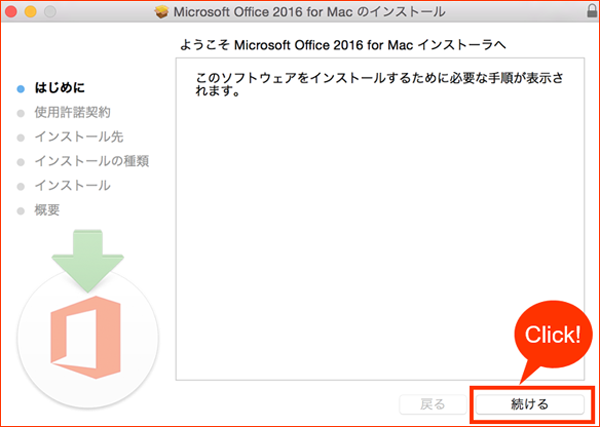
4、「使用許諾契約を読む」をクリックし、同意する場合は「同意する」をクリックしてください。

5、インストールの種類を確認し、「インストール」 をクリックしてください。
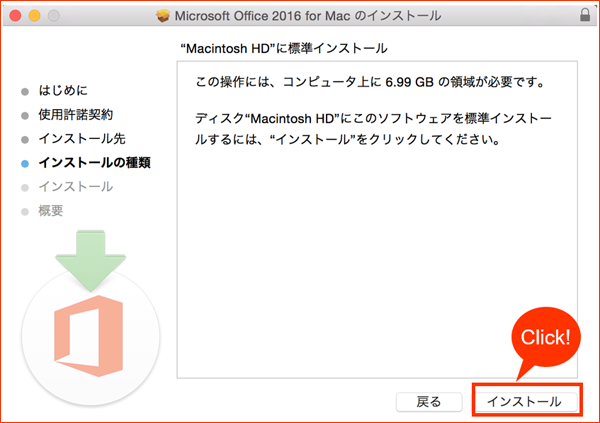
6、PC のユーザー名とパスワードを入力して、「ソフトウェアをインストール」をクリックしてください。

7、インストールが完了したことを確認し「閉じる」 をクリックしてください。


これで、Office for Macのインストールは完了です。
続いて、Officeアプリケーション起動の手順について、
https://www.e-soft.net/help/mac
をご覧ください。
ご存知ですか?Office for Mac 2011サポート終了後の対処方法
新しいOfficeへ乗り換えを検討しているOffice for Mac 2011ユーザーに、サブスクリプション型のOffice 365 Soloより安い値段で購入できる 永続ライセンス型のOffice Home & Business 2016 for Macをお勧めします。

Office for Mac 2011はサポート終了後どうなる?
サポートが切れると、セキュリティ更新プログラムが受けられなくなりますので、情報漏洩、業務停止などの脆弱性が常にさらけ出されてしまいます。
これで、まだOffice for Mac 2011を使っているユーザーが、今から最新バージョンへの移行を検討した方がいいでしょう。
お買い得なOffice Home & Business 2016 for Mac
Mac版Office 2016には、主に永続ライセンス型のOffice Home & Business 2016 for MacとOffice Home & Student 2016 for Mac、サブスクリプション型のOffice 365 Soloの三種類があります。
以下では、Office Home & Business 2016 for Macを、Office Home & Student 2016 for Macと Office 365 Soloと比べて見ました。
Microsoft Office 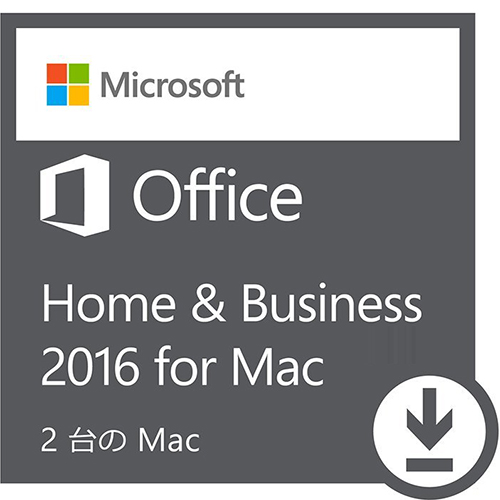 Home and Business 2016 for Mac
Home and Business 2016 for Mac
Mac最大2台でインストール可能な永続ライセンス。
Word for Mac、Excel for Mac、PowerPoint for Mac、OneNote for Mac、Outlook for Macをインストール可能
ご家庭での基本的な作業に加え、仕事でも使用する方に最適。
価格は、¥ 12,050 税込
Office Home & Business 2016 for Mac
Office Home & Business 2016 for Macは、ご家庭での基本的な作業に加え、仕事でも使用する方に最適です。
Word、Excel、PowerPoint、 OneNote及びOutlookが利用できます。
Outlookとは、企業で使われるExchange Serverのクライアントソフトです。
Mac最大2台でインストール可能
12,050円(税込)で買い切り、後の追加料金もありませんが、超安いでしょう。
Office Home & Student 2016 for Macとの違い
Office Home & Student 2016 for Macは名前の通り、家庭と学生向けであり、商用利用ができません。
Word、Excel、PowerPointが利用できます。
最大二台のMacでインストールできます。
25,704円(税込)で購入できます。
機能的には、Office Home & Business 2016 for Macに劣っているのに、価格は二倍上回っています。言うまでもなく、Office Home & Business 2016 for Macを購入するでしょう。
Office 365 Soloとの違い
Office 365 Soloは、
MacとWindowsの両方でOfficeを使いたい人
Word、Excel、PowerPoint、 OneNote、Outlook のほか、AccessやPublisherも使いたい人
常にOfficeの最新版を使いたい人に最得です。
一年目の料金は12,744円、三年目で38,232円ですが、高いでしょう。
機能的には、Office Home & Business 2016 for Macに勝つように見えます。
Macしか使わなく、元のバージョンを使い慣れたから、最新バージョンへアップグレードしなくても十分だと思う方も多いでしょう。
価格的には、Office 365 Soloの一年目の料金(12,744円)で、Office Home & Business 2016 for Mac(12,050円)を買い切ります。
最後に
以上から見ると、まだOffice for Mac 2011を使っているユーザーは、最安値で、家庭での基本的な作業に加え、仕事でも使用できるOffice Home & Business 2016 for Macを購入した方が最得でしょう。
情報漏洩などの脆弱性から避けるために、サポート終了前に乗り換えてください。